
有料サブスクリプションを買わない限り、YouTubeを視聴していると、広告を数秒間見ておく必要があります。
そこで本記事では「YouTubeの広告を非表示・ブロックにする方法」についてご紹介します。
快適に動画を視聴するためにも、ぜひチェックしてみてくださいね!
YouTube広告の種類について
YouTube広告には様々な種類が存在します。
5秒でスキップできるものやスキップできないもの、最初から「広告」という印がついている動画など、広告をブロックにするには、広告の種類を認識しておくと便利です。
YouTube広告の種類:
- スキップ可能なTrueViewインストリーム広告:動画の再生前後や途中に流れる広告です。ユーザーは5秒でスキップすることができます。
- スキップ不可のtrueViewインストリーム広告:スキップされずに15秒間再生される広告です。
- TrueViewディスカバリー:YouTubeの検索結果や関連動画、モバイル版YouTubeのトップページに表示される広告です。
- バンパー広告:モバイルで多く表示される動画の前後や途中に再生される6秒のスキップできない広告です。
- オーバーレイ広告:PCのみで再生中の動画の下部に表示する半透明なバナー。×マークを押すことで消せます
- ディスプレイ広告:動画の右側とおすすめの動画一覧の上に表示されるバナー広告。
YouTube特定の広告を非表示・ブロックする方法
動画一覧の広告を非表示・ブロックする方法
動画の右側とおすすめの動画一覧の上に表示されるディスプレイ広告を非表示にする方法。
1,表示を停止したい広告の、3つの点マーク「縦三点リーダー」をタップします。すると「この広告の表示を停止」というボタンが出てくるので選択しましょう。
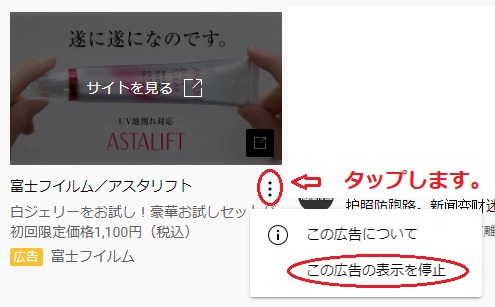
2,すると、以下の画像のように「今後その広告を表示しないようにします。」表示されます。
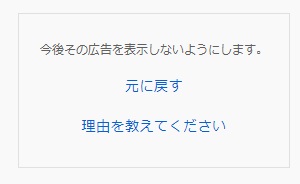
これで今後は基本的に同じ広告は表示されません。
但し「似てるけど少し違う」といったまぎらわしい広告は表示される可能性があります、その時、同じ方法でブロックしましょう!
動画の再生前後や途中の広告を非表示・ブロックする方法
1,YouTubeの動画を視聴している際に広告が流れてきた場合、広告秒数の上に表示されている「!」マークをクリックします。
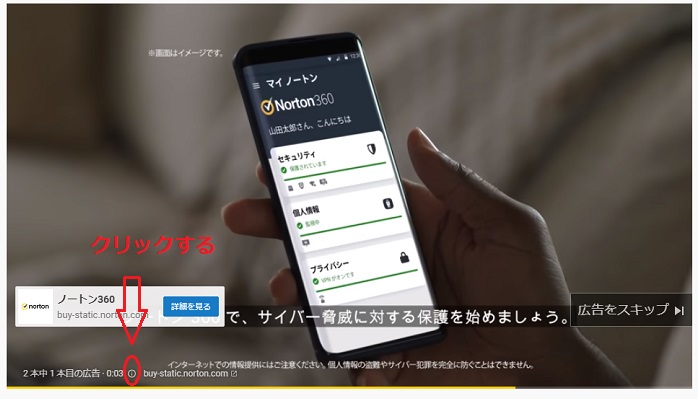
2,すると、以下の画像を表示されます、「この広告の表示を停止」をクリックする。
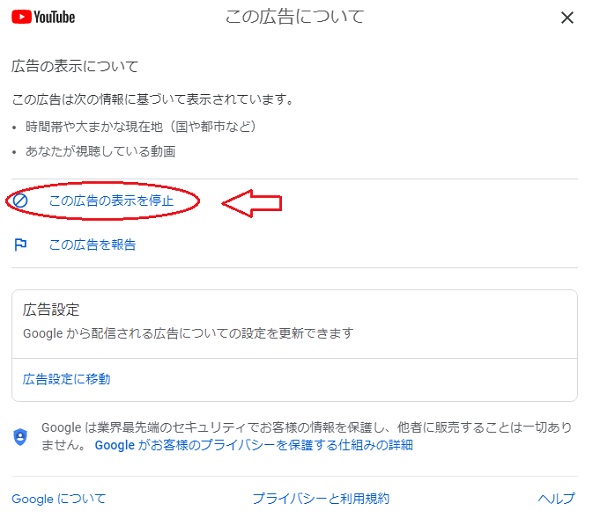
3,次の画面で「続行」をクリック。

4,そうすると「広告をブロックしました。今後、Google ではこの広告の表示を停止します。」を表示されます。

興味のないカテゴリの広告を停止する方法
グーグル広告は、個人の検索行動と属性を基準として、関連した広告が表示される仕組みになります。
興味のないカテゴリの広告が表示されてほしくない場合は、ジャンルごと表示されないように設定できます。
PCから広告の設定を変更する方法
パソコンからグーグルアカウントにログインして設定を変更するときは、「広告のカスタマイズ」に移動して1クリックで変更ができます。
1,Googleの広告設定のページに移動します。
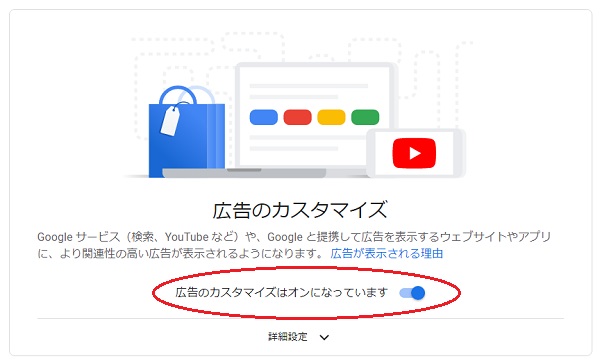
2,「広告のカスタマイズはオンになっています」を確認して、下にスクロールして、停止したいジャンルをタップします。
今回は、スキン ケア、ネイル ケアを停止します。「オフにする」をタップします。
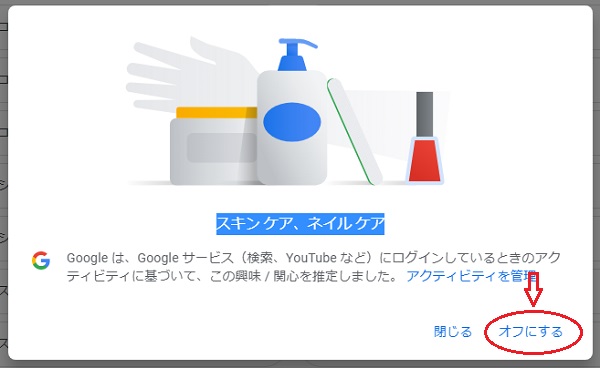
広告のカスタマイズはオフにすると、閲覧履歴の情報とは関係ない広告が表示されるようになり、余計に興味のない広告が表示されるので、ここはオンのままで不要なカテゴリだけを停止してしましょう!
iPhoneやiPadから広告の設定を変更する方法
iPhoneやiPadから変更する場合は、Safariの設定を変更して、ポップアップ広告を非表示にしてみましょう。
1,「設定」→「Safari」の順にタップ。
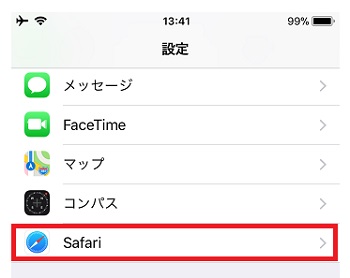
2,「ポップアップブロック」を「オン」にする。
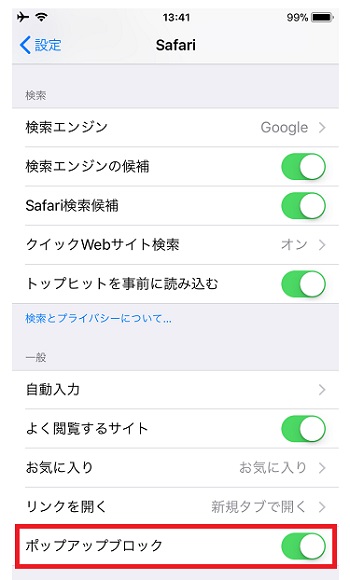
これでポップアップ広告をブロックできます。
Androidから広告の設定を変更する方法
Androidから変更する手順:
- Chromeを開き「︙」をクリック
- 「設定」をクリックして設定画面を表示
- 下にスクロールし「サイトの設定」をクリック
- 下にスクロールして、「ポップアップとリダイレクト」をブロック設定に変更
- 「広告」をブロック設定を「オン」にする
最後に
以上「YouTubeに表示される特定の広告を非表示・ブロックにする方法」についてご紹介しました。
収益化を狙ったサイトや会社など、過激な広告を流すところが増えてきて、正直うざいです。
不快なYoutubeの広告を停止することで、ストレスも軽減されると思います。ぜひ上記の方法を活用してみてくださいね!












 ポイントインカム
ポイントインカム 
 モッピー
モッピー 
 ポイントタウン
ポイントタウン 
